Kā iegūt Microsoft Office produkta atslēgu, neizmantojot trešās puses programmatūru
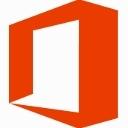
Ja esat pazaudējis savu Microsoft Office produkta atslēgu vai aizmirsāt, kur to glabājāt, un vairs nevarat to izgūt, nevajag izmisumā. Es vēlos dalīties ar vienkāršu risinājumu, kā iegūt Office produkta atslēgu no jūsu datorā instalētās operētājsistēmas, neizmantojot trešās puses programmatūru.
- Atveriet Notepad.
- Kopējiet un ielīmējiet šo tekstu Notepad logā.
function Get-MSOfficeProductKey { param( [string[]]$computerName = "." ) $product = @() $hklm = 2147483650 $path = "PROGRAMMATŪRA\Microsoft\Office" foreach ($computer mapē $computerName) { $wmi = [WMIClass]"\\$computer\root\default: stdRegProv" $subkeys1 = $wmi. EnumKey($hklm,$path) foreach ($subkey1 $subkeys1.snames) { $subkeys2 = $wmi. EnumKey($hklm,"$path\$subkey1") foreach ($subkey2.subkeys2.snames) { $subkeys3 = $wmi. EnumKey($hklm,"$path\$subkey1\$subkey2") foreach ($subkey3.$subkeys3.snames) { $subkeys4 = $wmi. EnumValues($hklm,"$path\$subkey1\$subkey2\$subkey3") foreach ($subkey4 in $subkeys4.snames) { if ($subkey4 -eq "digitalproductid") { $temp = "" | atlasiet ComputerName, ProductName, ProductKey $temp. ComputerName = $computer $productName = $wmi. GetStringValue($hklm,"$path\$subkey1\$subkey2\$subkey3","produkta nosaukums") $temp. Produkta nosaukums = $productName.sValue $data = $wmi. GetBinaryValue($hklm,"$path\$subkey1\$subkey2\$subkey3","digitalproductid") $valueData = ($data.uValue)[52..66] # atšifrēt base24 kodētus bināros datus $productKey = "" $chars = "BCDFGHJKMPQRTVWXY2346789" ($i = 24; $i -ge 0; $i--) { $r = 0 ($j = 14; $j -ge 0; $j--) { $r = ($r * 256) -bxor $valueData[$j] $valueData[$j] = [matemātika]::Saīsināt($r / 24) $r = $r % 24 } $productKey = $chars[$r] + $productKey if (($i % 5) -eq 0 -un $i -ne 0) { $productKey = "-" + $productKey } } $temp. ProductKey = $productKey $product += $temp } } } } } } $product. } - Saglabājiet iepriekš minēto tekstu darbvirsmā failā ar paplašinājumu ".ps1".
Papildu padoms: lai pārliecinātos, ka fails ir pareizi saglabāts ar paplašinājumu ".ps1", varat ierakstīt tā nosaukumu dubultpēdiņās, piemēram, "office.ps1". - Tagad jums ir jānosaka, vai jums ir Office 32 bitu vai 64 bitu versija. Ja jums ir Office 2007, 2003 vai vecāka versija, jums ir 32 bitu versija, jo 64 bitu versija netika izlaista. Turklāt, ja jūsu Windows ir 32 bitu sistēma, jūsu Office ir arī 32 bitu sistēma, jo 64 bitu lietotnes nevar darboties 32 bitu sistēmā Windows.
- Ja jums ir 64 bitu Windows un ja izmantojat Office 2010, 2013 vai 2016, tā var būt 32 bitu vai 64 bitu versija. Lai to noteiktu, startējiet jebkuru Office lietojumprogrammu, piemēram, Word, OneNote, Excel utt.
- Izvēlnē Fails noklikšķiniet uz Fails un pēc tam uz Palīdzība. Labajā pusē zem sadaļas Par... sadaļā, jūs redzēsiet to sarakstā neatkarīgi no tā, vai tas ir 32 bitu vai 64 bitu.
- Tagad jums ir jāatver Powershell kā administrators. Ja izmantojat 32 bitu Office, atveriet PowerShell 32 bitu versiju. Ja izmantojat 64 bitu Office, atveriet 64 bitu PowerShell. Izvēlnes Sākt meklēšanas lodziņā vai tieši sākuma ekrānā ierakstiet "powershell". Operētājsistēmā 64 bitu Windows saīsne ar nosaukumu “Windows PowerShell (x86)” ir PowerShell 32 bitu versija, un tā, kuras nosaukumā nav “x86”, ir 64 bitu PowerShell. Ar peles labo pogu noklikšķiniet uz tā un izvēlieties Palaist kā administratoram vai atlasiet pareizo saīsni ar tastatūru un nospiediet CTRL+SHIFT+Enter. Tiks atvērts paaugstināts PowerShell logs.
- Iespējot tādu lokālo failu izpildi, kuri nav digitāli parakstīti. To var izdarīt ar šādu komandu (varat to kopēt un ielīmēt):
Set-ExecutionPolicy RemoteSigned
Nospiediet taustiņu Enter, lai atļautu mainīt izpildes politiku.
- Tagad jums jāievada šāda komanda:
Importēšanas modulis C:\Users\Winaero\Desktop\office.ps1; Get-MSOfficeProductKey
Piezīme. Lai pareizi norādītu uz vietu, kur saglabājāt failu office.ps1, iepriekš minētajā komandā ir jāmaina ceļš, tostarp jūsu lietotājvārda mape.
- Voila, jūsu Office produkta atslēga tiks parādīta ekrānā!
Paldies mūsu lasītājam "bosbigal" par kopīgošanu ar šo skriptu.

